Windows10 윈도우10 제어판 쉽게 들어가기
- IT/Tip
- 2020. 4. 6. 14:23
윈도우 10 제어판 쉽게 들어가는 방법
윈 7 사용할 땐 참 찾기 쉬웠던 제어판인데
이화면 찾기가 예전처럼 쉽지만은 않으시죠?
오늘은 제어판 화면 간단하게 보는 방법 두 가지를 소개해볼게요.
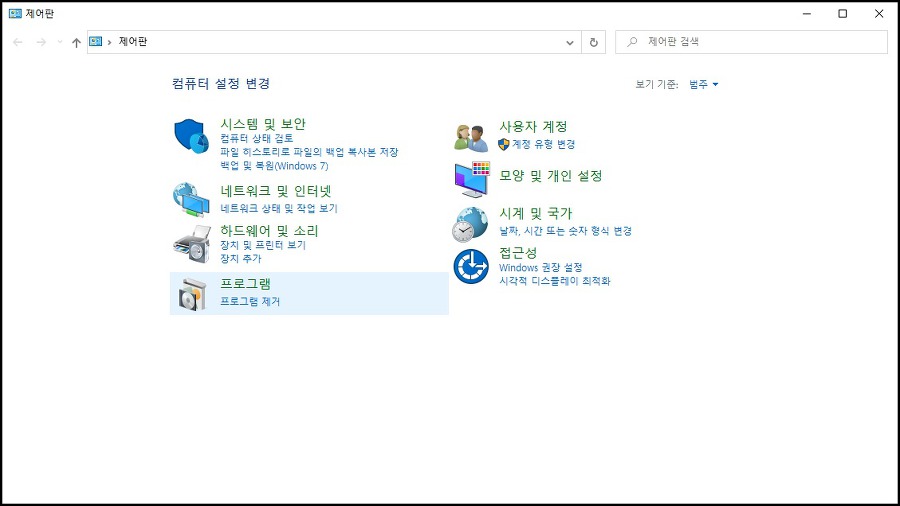
쉬운 방법 부터 보시죠!
제가 주로 사용하는 단축키를 이용한 방법입니다.
윈도키 + pause키 동시에 눌러주세요!

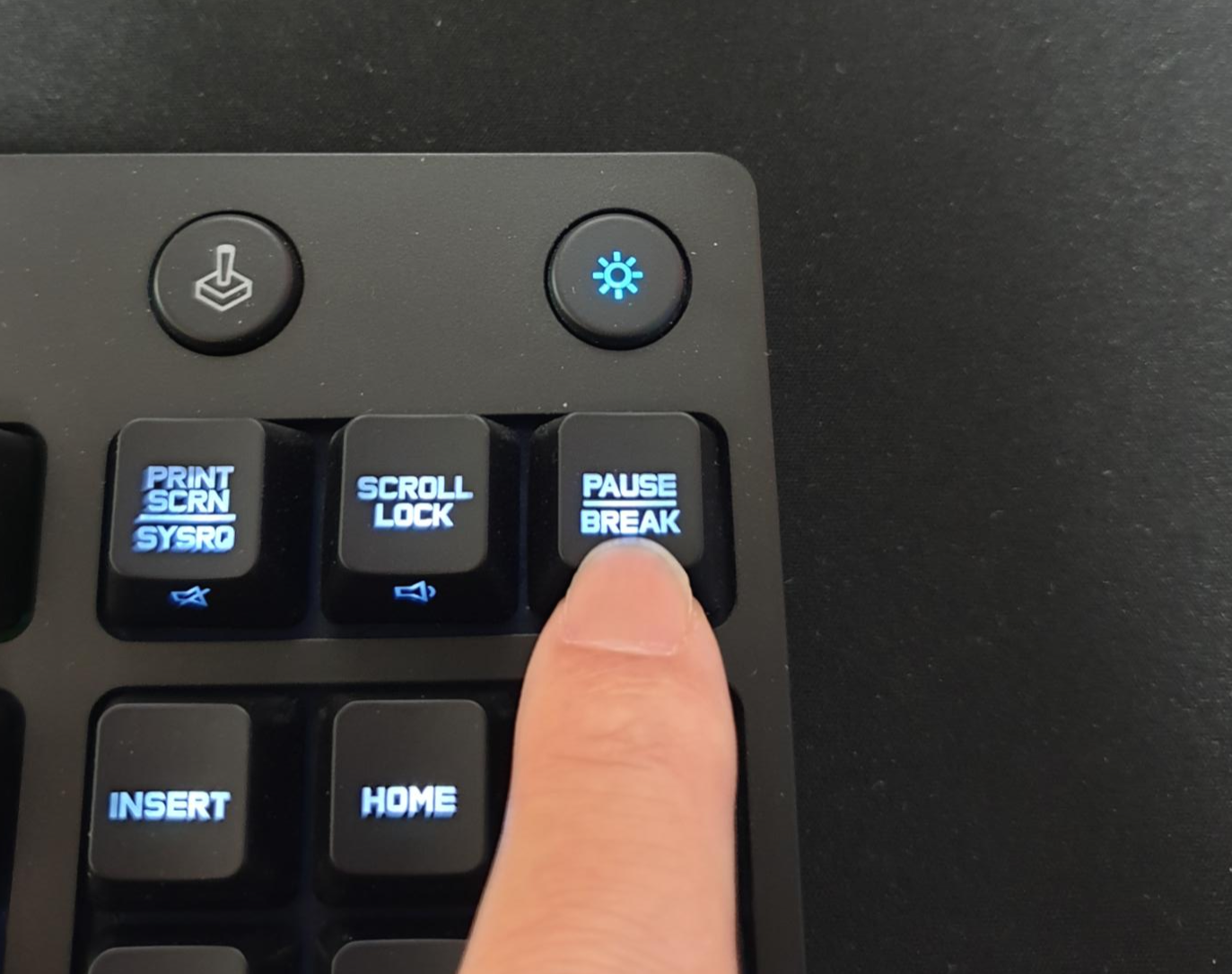
이 단축키는 시스템창을 띄우는 단축키예요.
프로세서와 램, 운영체제 종류 및 정품인증 여부까지 볼 수 있는 창이죠.
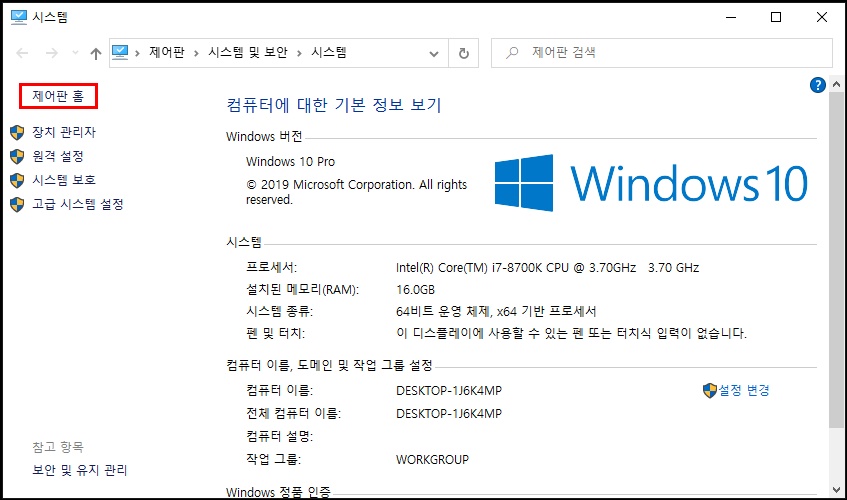
왼쪽 상단에 "제어판 홈" 발견하셨나요? 살짝 경유를 하긴하지만 간편하죠?
보기 기준을 기본 범주에서 - 작은 아이콘으로 바꿔 주시면 더 친근한 화면이 됩니다!
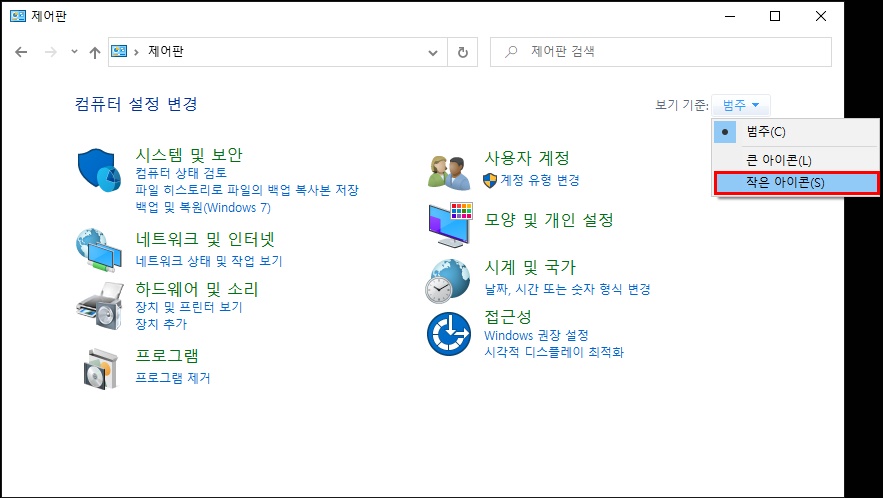
보기 기준은 익숙한걸로 쓰시면 될 거 같아요.
저는 작은아이콘으로 보는 게 편해서 이렇게 사용합니다.
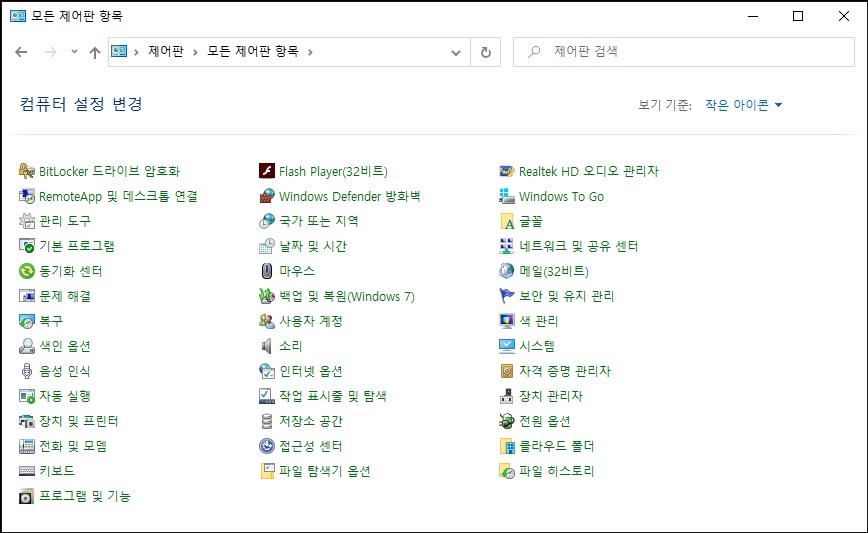
두 번째는 윈도 검색을 이용해볼게요.
키보드 몇번 더 눌러야 하지만 그리 어렵진 않아요.
우선 윈도우 버튼 우클릭해서 검색창을 열어주세요.
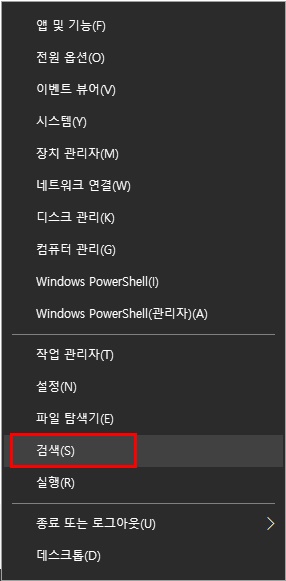
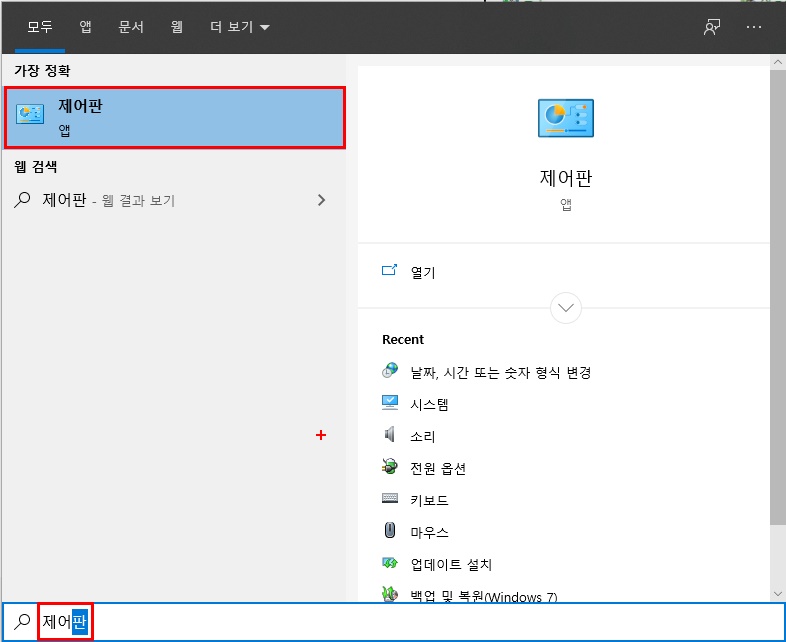
검색에 제어판을 입력해주시고 상단의 제어판을 클릭하시면
첫 번째 방법으로 들어갔던 그(?) 제어판 화면을 다시 볼 수 있어요.
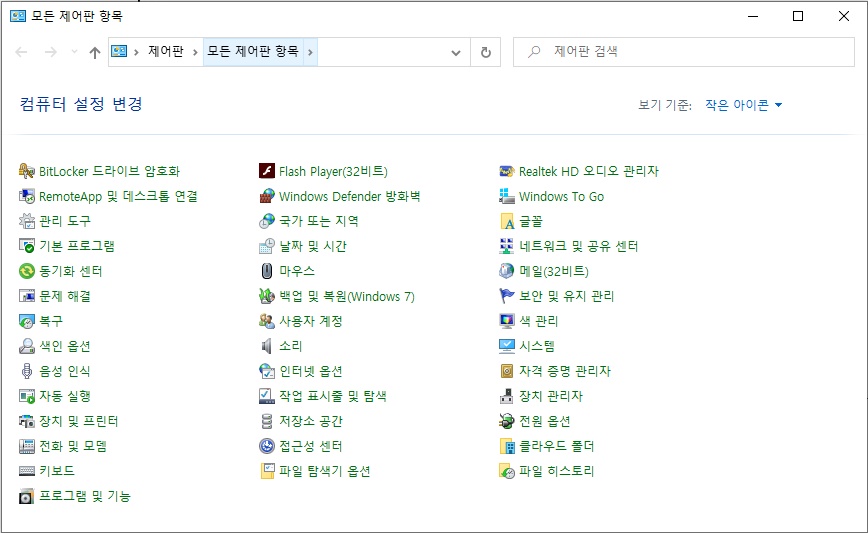
이상 윈도우10에서 제어판을 찾아가는 두 가지 방법을 적어보았습니다.
저의 어설픈 글이 작은 불편함 해결에 도움이 되길 바랍니다.
'IT > Tip' 카테고리의 다른 글
| Cpu-Z 로 컴퓨터 사양보는법 (6) | 2020.04.13 |
|---|---|
| 가상메모리 설정 수동으로 해야할까? (9) | 2020.04.07 |
| 가장쉬운 윈도우10 안전모드 부팅 (6) | 2020.04.04 |
| 윈도우10 시스템종료 예약 및 바로가기생성 (0) | 2020.04.02 |
| 윈도우10 하드디스크인식 파티션나누기 (0) | 2020.04.01 |








